


/中文/

/中文/
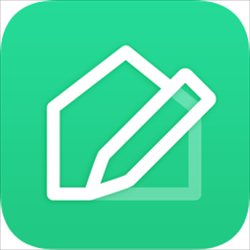
/中文/

/中文/

/中文/

/中文/

/中文/

/中文/
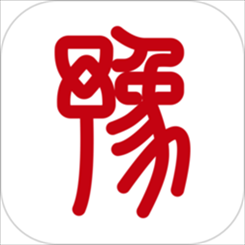
/中文/
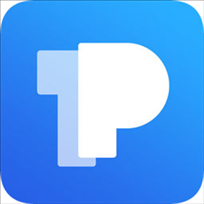
/中文/
 7-zip下载v18.03 简体中文美化版
7-zip下载v18.03 简体中文美化版 Bubble Math(泡泡数学)v1.0 电脑版
Bubble Math(泡泡数学)v1.0 电脑版 EditPad Pro(多功能文本编辑器)v7.65 中文版
EditPad Pro(多功能文本编辑器)v7.65 中文版 Easy Equation Solver(在线方程式计算器)v1.8 官方版
Easy Equation Solver(在线方程式计算器)v1.8 官方版 ScanTransfer(无线传输工具)v2018 官方版
ScanTransfer(无线传输工具)v2018 官方版 彗星QQ资源文件读取器v2.1 绿色免费版
彗星QQ资源文件读取器v2.1 绿色免费版 Flash Renamer(批量重命名软件)v6.9 官方版
Flash Renamer(批量重命名软件)v6.9 官方版 动书编辑器(motionbook)v2018 官方版
动书编辑器(motionbook)v2018 官方版 字由客户端v2.0.0.4 官方版
字由客户端v2.0.0.4 官方版 Notepad2书签版(Notepad2 Bookmark Edition)v5.1 官方版
Notepad2书签版(Notepad2 Bookmark Edition)v5.1 官方版软件Tags: 谷歌地图卫星地图高清地图
谷歌地图中文版又称为Google Earth,这是一个可以让你浏览到高清卫星地图的软件,通过第三方视角视图的方式,来俯瞻整个地球。通过地点定位搜索,即可快速看到不通过城市的高清街景,让你通过地图浏览的方式浏览全球各地的风采。
谷歌地图pc端整合Google的本地搜索以及驾车指南两项服务,能够鸟瞰世界,将取代目前的桌面搜索软件。他可以在虚拟世界中如同一只雄鹰在大峡谷中自由飞翔,潜入峡谷深渊,登陆峡谷顶峰。
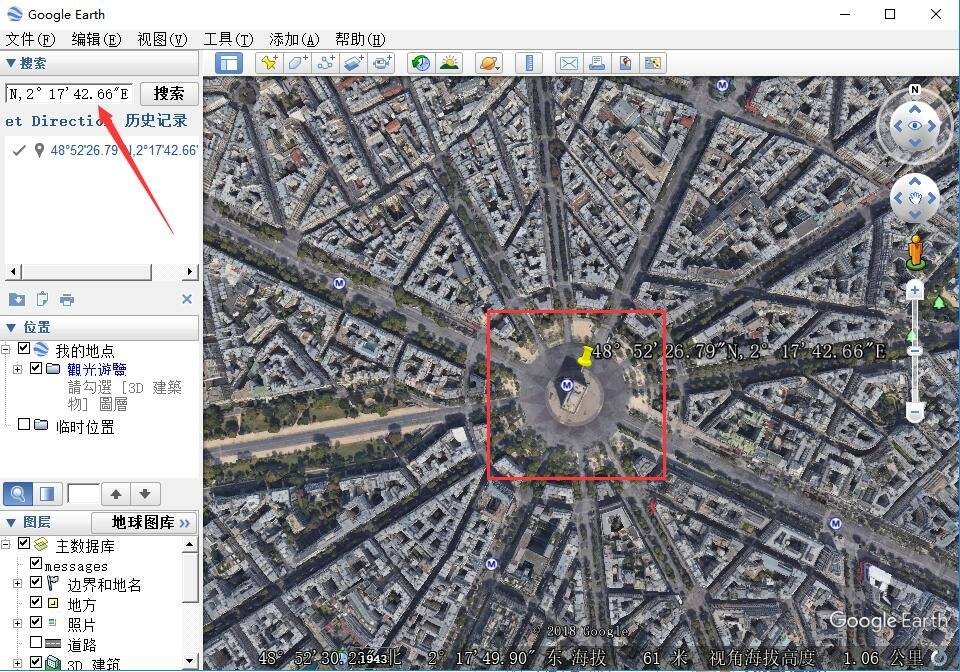
1.获取驾车指南。
2.从太空漫游到邻居一瞥。
3.添加自己的注释。
4.结合卫星图片,地图,以及强大的Google搜索技术。全球地理信息就在眼前。
5.目的地输入,直接放大。
6.搜索学校,公园,餐馆,酒店。
7.保存和共享搜索和收藏夹。
8.提供3D地形和建筑物,其浏览视角支持倾斜或旋转。
1.首先打开谷歌地图pc客户端,在软件中找到需要看街景的城市,例如纽约;这时候可以发现,在界面的右侧有一些透明的工具图标。
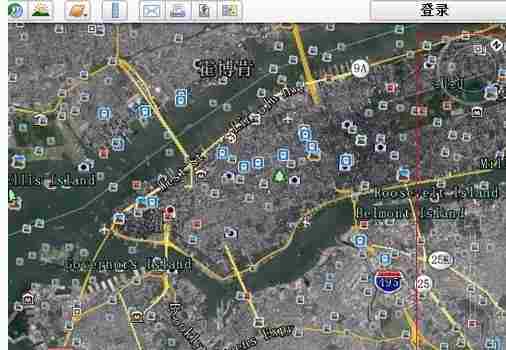
2.将鼠标移动到这些透明的工具图标上,就可以发现这些透明的图标被激活了。
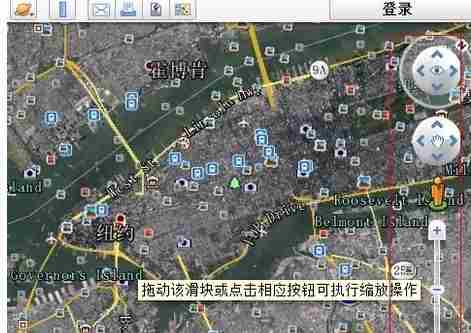
3.接着用鼠标将小黄人形状的图标拖拽到想要看街景的位置,此时这个小黄人就代表了我们自己。
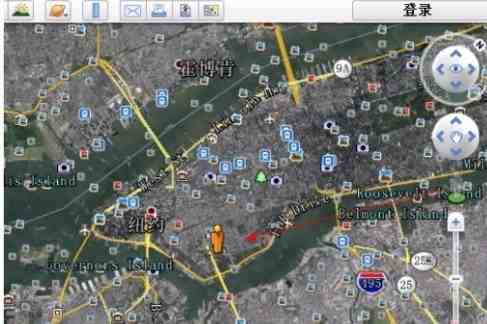
4.将小黄人图标拖拽到想要观看的街景位置后,软件就会立刻加载街景了,网速将会影响着加载的快慢。

5.最后要注意的是,并不是所有的城市都能在软件中找到街景,只有少数大城市有街景; 但是我们可以点击谷歌地图中的照片标志,观看当地网友拍摄的一些照片。
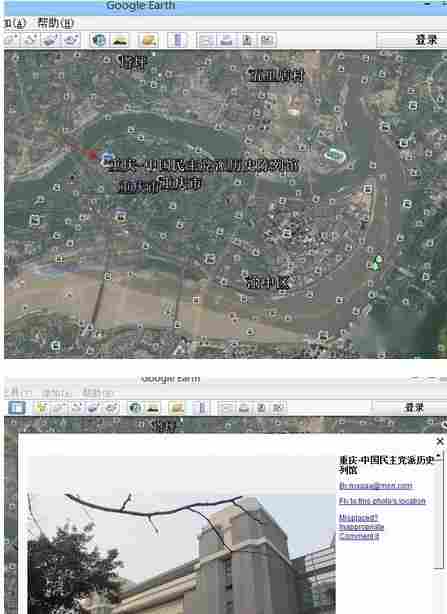
步骤一:设置谷歌地图下载范围
设置下载范围有【框选范围】和【新建任务】两种方式
1、点击【框选范围】按钮, 会出现一个橙色方框 ,鼠标放到方框中间可以手动拖动它移动位置,鼠标放到方框边线可以设置方框大小。点击左边导航栏 ,选择北京,双击定位到北京市范围。 拖动范围框到需要的位置。
2、新建任务就是直接输入坐标下载,按提示就可以,这里主要介绍下框选范围下载。
步骤二:建立谷歌地图下载任务
框选后点击【下载视图】切换到下载界面并弹出新建任务框,输入下载类别、任务名称、地图级别及存储路径。
下载类别:选择你要下哪种类型的图像。
任务名称:可以根据自己需要随便起。
地图级别:默认是当前地图级别。
步骤三:开始下载
设置好下载任务后,按确定即可开始下载。
步骤四:谷歌地图图幅拼接
点击选择一个下载任务(必须先选中),选中后点击图幅拼接按钮。拼接完成后,在该下载任务上点击鼠标右键,选择打开所在文件夹 选择拼接目录,打开即可看见下载好的影像。

 RISA 2D(二维分析设计软件)v16.01 免费版其他行业 / 170.5M
RISA 2D(二维分析设计软件)v16.01 免费版其他行业 / 170.5M
 Microsys Planets 3D Pro(行星3D望远镜)其他行业 / 195.6M
Microsys Planets 3D Pro(行星3D望远镜)其他行业 / 195.6M
 CAD画图急救箱(AutoCAD辅助软件)其他行业 / 1.4M
CAD画图急救箱(AutoCAD辅助软件)其他行业 / 1.4M
 汇信联连3起航客户端其他行业 / 23.8M
汇信联连3起航客户端其他行业 / 23.8M
 蒙泰喷绘软件其他行业 / 22.8M
蒙泰喷绘软件其他行业 / 22.8M
 纬地道路设计软件7.0破解版其他行业 / 676.4M
纬地道路设计软件7.0破解版其他行业 / 676.4M
 分享赚钱AI机器人其他行业 / 81.3M
分享赚钱AI机器人其他行业 / 81.3M
 KBminer(高性能GPU挖矿软件)其他行业 / 6.8M
KBminer(高性能GPU挖矿软件)其他行业 / 6.8M
 MATPool Miner(一键式挖矿工具)其他行业 / 1.3M
MATPool Miner(一键式挖矿工具)其他行业 / 1.3M
 过客西游大战僵尸2辅助其他行业 / 1.4M
过客西游大战僵尸2辅助其他行业 / 1.4M